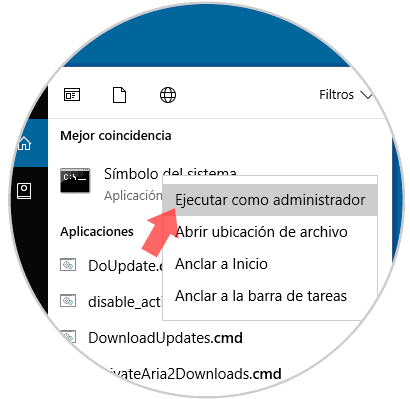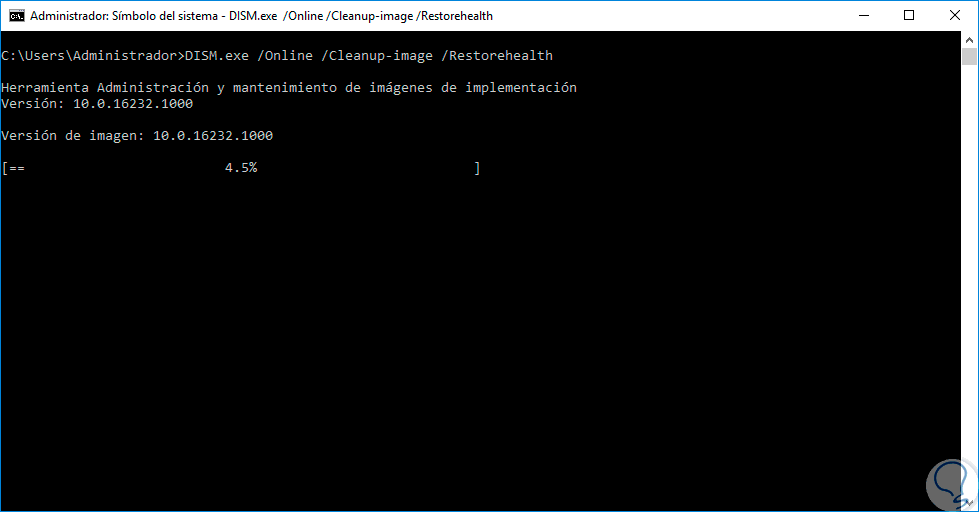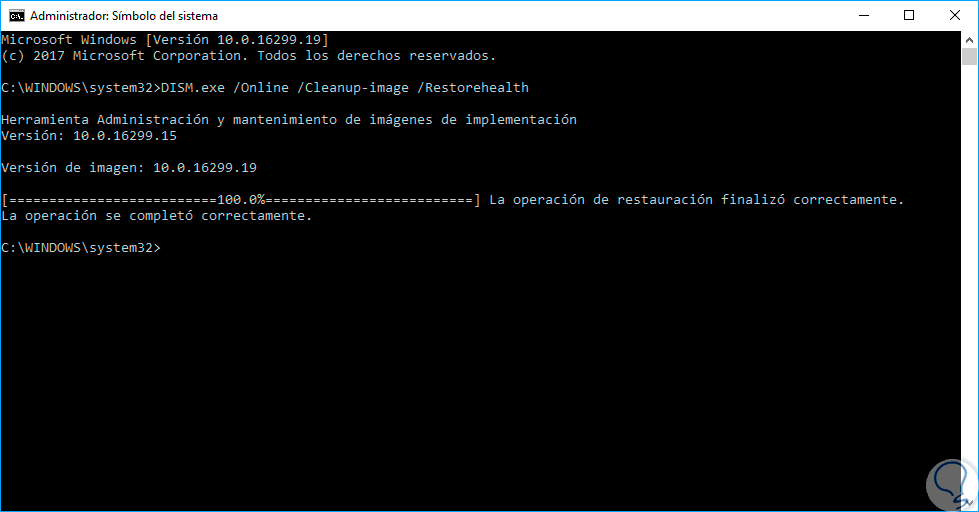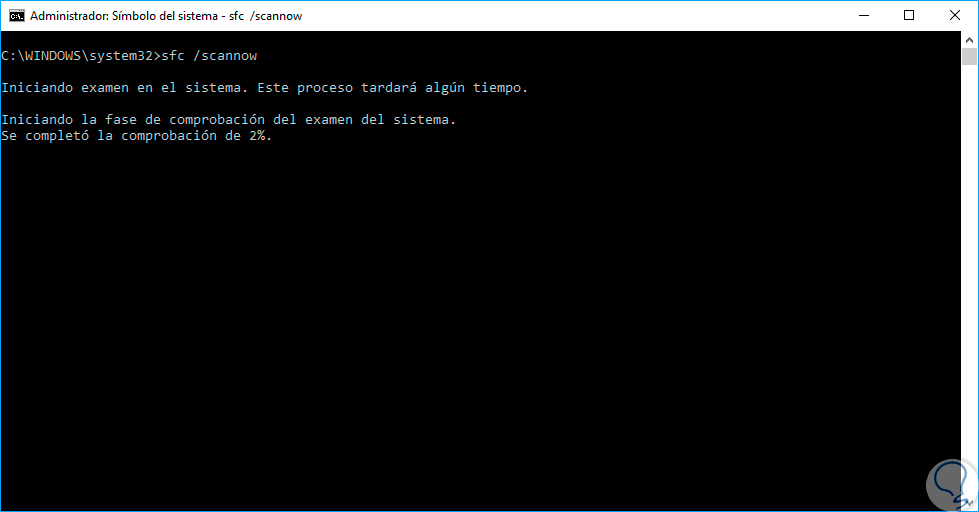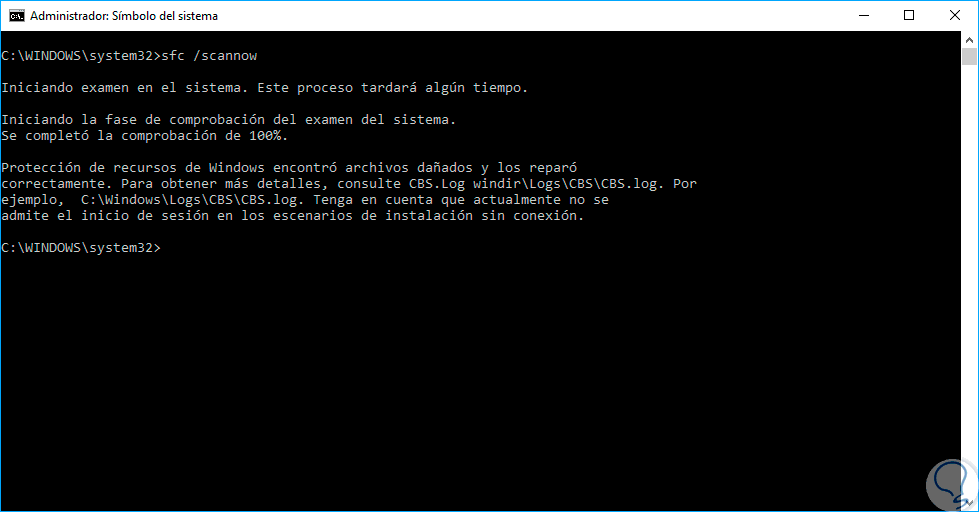Los archivos del sistema operativo son esenciales para su correcto funcionamiento ya que en ellos están alojados todos los parámetros y códigos necesarios para que cada componente del sistema actúe con el fin para el cual fue desarrollado.
Lamentablemente en algunas situaciones, un archivo puede haberse dañado debido a múltiples razones tales como algún tipo de virus o el software malicioso de terceros los cuales son la causa común de un archivo de sistema operativo dañado. Los archivos también se corrompen cuando intentamos modificarlos sin éxito en estos casos, la mejor manera de arreglar un archivo es mediante la reparación del mismo.
Al usar Windows 10 tendremos a nuestra disposición una serie de herramientas para verificar y reparar los archivos corruptos del sistema y lo mejor es que no será necesario instalar un software de terceros o reinstalar de nuevo el sistema operativo Windows 10.
Para usar las herramientas de reparación de Windows 10, podemos hacer uso del símbolo del sistema para su ejecución y así reparar automáticamente los archivos corruptos.
Cuando ejecutamos estos comandos, no se realizarán cambios en nuestros archivos personales, como documentos e imágenes ya que ellos trabajan directamente sobre la imagen del sistema operativo, además, estos comandos no realizarán ningún cambio en la configuración de Windows 10 así que podemos ejecutarlos con total confianza.
La herramienta de reparación de archivos no solo es útil cuando está corrupto el archivo del sistema o si se pierde un archivo de error, sino que también nos puede ayudar a resolver problemas y errores comunes de Windows 10.
1Reparar archivos del sistema corruptos con DISM en Windows 10
DISM, o Administración y mantenimiento de imagen de implementación (DISM.exe) es una herramienta de línea de comandos desarrollada por Microsoft que se puede usar para ejecutar el mantenimiento y la preparación de las imágenes de Windows, incluidas las de Windows PE, Entorno de recuperación de Windows (Windows RE) y Configuración de Windows. Podemos usar DISM para realizar el mantenimiento de una imagen de Windows (.wim) o un disco duro virtual (.vhd o .vhdx).
DISM está disponible a través de la línea de comandos o de Windows PowerShell.
En este caso usaremos esta herramienta a través del símbolo del sistema y para ello vamos al cuadro de búsqueda de Windows 10 y allí ingresaremos el texto cmd y en la opción del símbolo del sistema desplegada daremos clic derecho y seleccionamos la opción “Ejecutar como administrador”:
En la consola desplegada ejecutaremos la siguiente línea:
DISM.exe /Online /Cleanup-image /Restorehealth
Este proceso lleva algún tiempo. Una vez finalizado veremos si los resultados han sido óptimos o si se han presentado fallos.
2Reparar archivos del sistema corruptos con SFC en Windows 10
La herramienta Comprobador de archivos de sistema (SFC.exe) se usa para examinar los archivos del sistema y reparar los que falten o estén dañados. Si un archivo WRP (Protección de recursos de Windows) falta o está dañado, es posible que Windows no se comporte según lo esperado.
Para hacer uso de esta opción abriremos de nuevo el símbolo del sistema como administradores y ejecutaremos el siguiente:
sfc /scannow
El comando sfc /scannow examinará todos los archivos de sistema protegidos y reemplaza los archivos dañados con una copia en caché ubicada en una carpeta comprimida en "%WinDir%\System32\dllcache".
Una vez finalice el proceso podremos verificar el estado de los archivos si están óptimos o, en caso de fallOs, se procederá a su recuperación.
Así tenemos la posibilidad de reparar los archivos corruptos en Windows 10.